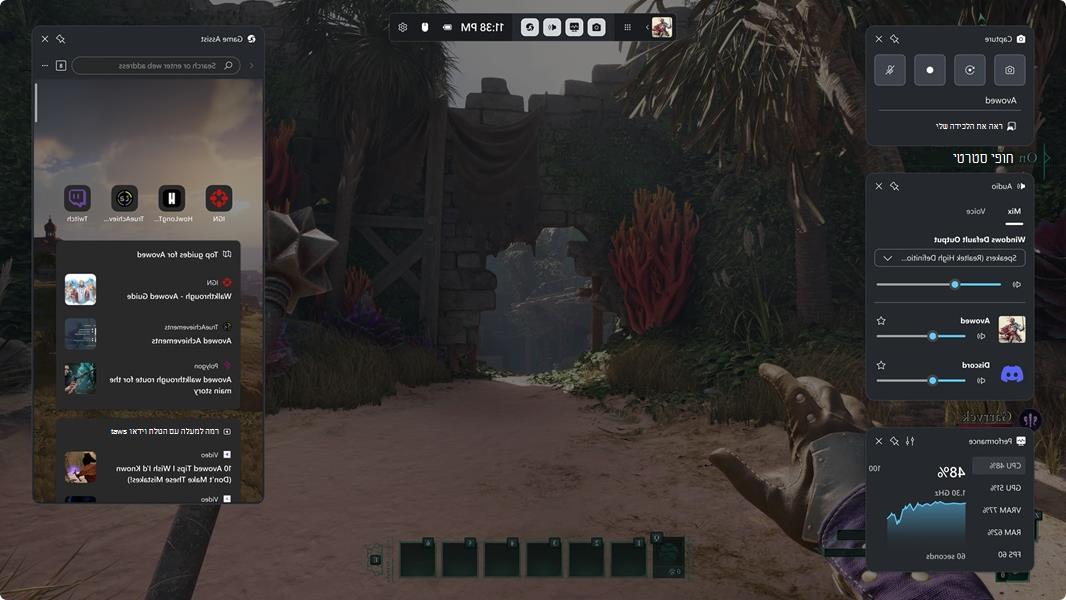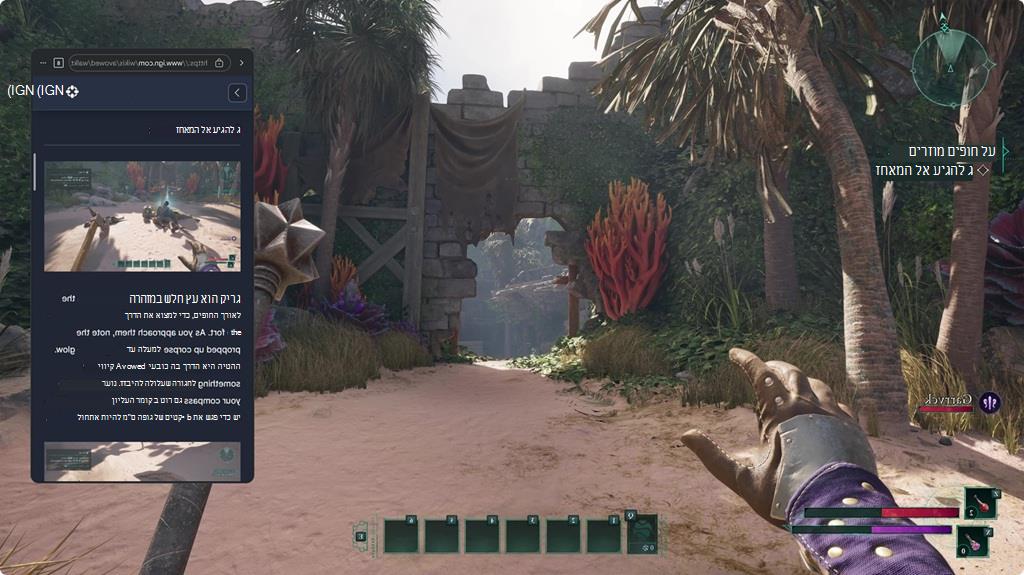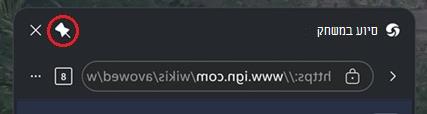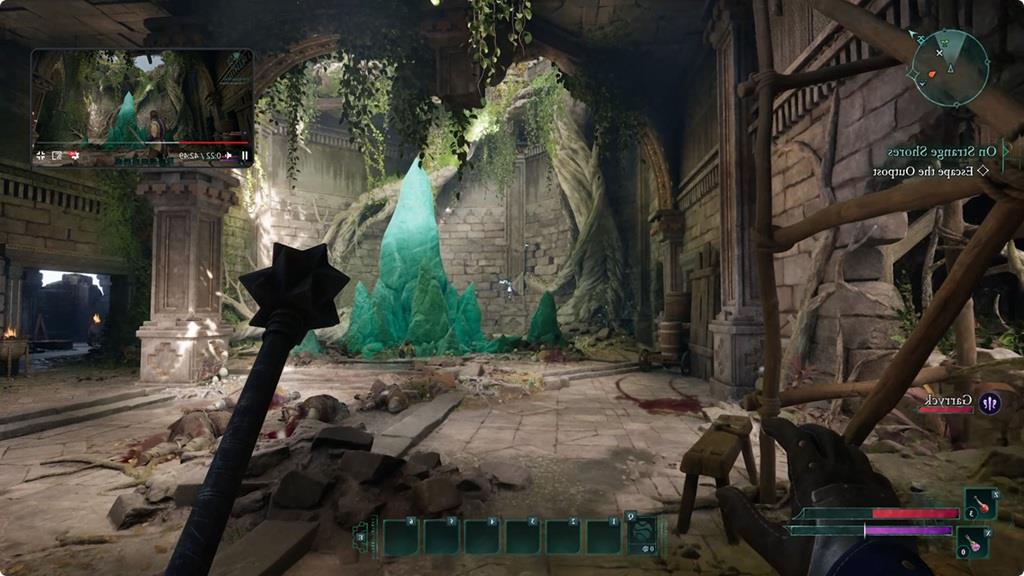מסייע Microsoft Edge למשחקים נפוצות
מהו 'סיוע במשחק'?
'סיוע במשחקים' הוא גירסה מיוחדת של Microsoft Edge הממוטבת למשחקי מחשב, והיא עשויה להופיע מעל המשחק שלך בסרגל המשחקים. היא מודעת למשחק והיא תציע עצות ומדריכים עבור מה שאתה משחק. הוא גם משתף את אותם נתוני דפדפן עם Edge במחשב שלך כך שהמידע החשוב לך יהיה תמיד נגיש בזמן שאתה משחק - כולל המועדפים, ההיסטוריה, קבצי ה- Cookie, מילויי טפסים ועוד. משמעות הדבר היא שאין צורך להיכנס שוב לאתרים, וקל להגיע למה שאכפת לך, כגון Discord, Twitch ו- Spotify. כמו כן, כמו רכיבים גרפיים אחרים של סרגל המשחק, באפשרותך להצמיד את 'סיוע במשחק' מעל המשחק שלך כדי שתוכל לצפות במדריך או לצפות בסרטון וידאו בזמן שאתה משחק.
קבל מידע נוסף על 'סיוע במשחק'.
כיצד מסייע המשחק פועל
כן! 'סיוע במשחק' יפעל עם כל משחק במחשב, ויבטיח שהדפדפן בתוך המשחק יהיה תמיד במרחק לחיצה. 'סיוע במשחק' מאפשר לך למצוא עזרה בקלות בכך שהוא מאפשר לך למלא במהירות את שם המשחק שאתה משחק בו באמצעות Ctrl+G או על-ידי לחיצה באמצעות לחצן העכבר הימני ובחירה באפשרות הדבק כותרת משחק, ובמשחקים משופרים תראה עצות ומדריכים עבור המשחק בכרטיסיות חדשות. לקבלת רשימה של כל המשחקים המשופרים, עיין בדף זה .
הקש על מקש Windows + G כדי לפתוח את סרגל המשחק ולגשת ל'סיוע במשחק'. ודא שיש לך גם את העדכונים האחרונים של Edge Windows 11 האחרונים.
כאשר אתה משחק במשחקים משופרים, 'סיוע המשחק' מזהה מה אתה משחק ומציע עצות ומדריכים מותאמים אישית כדי לשפר את החוויה שלך.
'סיוע במשחק' תומך בעצות ובמדריכים עבור רבים מהמשחקים הפופולריים ביותר ומההדורות החדשות החמות ביותר, ומשחקים נוספים מתווספים על בסיס קבוע. לקבלת רשימה של כל המשחקים המשופרים, עיין בדף זה .
הקשר המשחק מסופק לכל הרכיבים הגרפיים של סרגל המשחק. באפשרותך לקבוע לאי אילו רכיבים גרפיים יש גישה לנתונים אלה בהגדרות סרגל המשחק.
תכונות 'סיוע במשחק'
כדי להשאיר את 'סיוע במשחק' גלוי במהלך המשחק, לחץ על סמל הצמד בפס הכותרת של 'סיוע במשחק'. פעולה זו מאפשרת לך להתעדכן במשחק לאחר סגירת סרגל המשחק, כך שתוכל לעקוב אחר מדריך, להפנות לדף אינטרנט או לצפות בסרטון וידאו בזמן שאתה משחק.
כדי להסתיר את 'סיוע במשחק' כשתסיים:
-
פתח מחדש את סרגל המשחק על-ידי לחיצה על 'סיוע במשחק' או הקשה על Win+G.
-
בחר בטל הצמדה (לצד סגור) בפס הכותרת של 'סיוע במשחקים'.
חשוב:
-
אם אינך רואה את פס הכותרת, הזז את העכבר לחלק העליון של המסך ישירות מעל הרכיב הגרפי של 'סיוע במשחק'. סרגל המשחקים אינו מציג את פס הכותרת כאשר רכיב גרפי קרוב מדי לחלק העליון של המסך או כאשר סרגל המשחקים סגור.
-
באפשרותך גם לסגור את 'סיוע במשחק' מתוך ההגדרות ועוד (...) .
-
-
'סיוע במשחק' לא יופיע עוד לאחר שתסגור את סרגל המשחק.
לחץ על לחצן המסך המלא בזמן שאתה צופה בסרטון וידאו כדי לשנות באופן אוטומטי את הגודל של 'סיוע במשחק' כך שיתאים לווידאו. לאחר מכן, פשוט הצמד את 'סיוע במשחק' מעל המשחק שלך כדי להמשיך לעקוב אחר מדריך או להזרים הצגה בתמונה בזמן שאתה משחק. באפשרותך גם להשתמש בפקדי המדיה של לוח המקשים כדי להשהות או להפעיל את הווידאו.
'סיוע במשחקים' מקל עליך לחפש באינטרנט (או באתר) על-ידי מילוי אוטומטי של שם המשחק שאתה משחק בעת הקשה על Ctrl+G או בחירת הדבק כותרת משחק בתפריט הלחיצה הימנית - אפשרות זו שימושית במיוחד עבור משחקים בעלי כותרת ארוכה.
'סיוע במשחק' משתף את אותם נתוני דפדפן עם Microsoft Edge בשולחן העבודה. חפש במהירות במועדפים ובהיסטוריה שלך בשורת הכתובת, או שתוכל לגשת למועדפים ולהיסטוריה המלאים שלך דרך ההגדרות ועוד (...) .
באפשרותך להתאים את השקיפות של הרכיב הגרפי 'סיוע במשחק' כאשר הוא מוצמד באמצעות אפשרות השקיפות של הרכיב הגרפי בהגדרות של סרגל המשחק, כך שתוכל לראות בקלות את המשחק שמאחורי 'סיוע במשחק'. תוכל גם לבחור אם לחיצה על 'סיוע במשחק' כאשר הוא מוצמד אמורה לפתוח את הרכיב הגרפי או לעבור דרך המשחק.
כן! גודל ברירת המחדל ממוטב כדי למנוע הסתרה של חלק גדול מדי מהמשחק, אך באפשרותך לשנות את הגודל של 'סיוע במשחק' או להזיז אותו ברחבי המסך כדי להבטיח שהוא תמיד יתאים לצרכיך במהלך המשחק. כדי להזיז את הרכיב הגרפי, לחץ וגרור את פס הכותרת. שים לב כי סרגל המשחק אינו מציג את פס הכותרת של הרכיב הגרפי כאשר סרגל המשחק אינו פתוח או אם הרכיב הגרפי קרוב מדי לחלק העליון של המסך.
לא, 'סיוע במשחקים' מותאם באופן מיטבי למשחקי מחשב, כך שהכרטיסיות שלך בשולחן העבודה אינן מופיעות באופן אוטומטי ב'סיוע במשחק' (או להיפך). פעולה זו מבטיחה את הביצועים הטובים ביותר האפשריים עבור המשחק שלך. עם זאת, עם היסטוריית גלישה משותפת וקבצי Cookie, קל לחזור לאתרים החשובים לך.
כן. באפשרותך לבחור באיזה פרופיל Edge להשתמש עם 'סיוע במשחק' מתוך אפשרויות נוספות (...) . כדי להוסיף או לנהל את הפרופילים שלך, בחר הגדרות באפשרויות נוספות (...) כדי לפתוח את הגדרות Microsoft Edge בשולחן העבודה.
'סיוע במשחקים' מופעל על-ידי Microsoft Edge ומשתף את אותו קצה עורפי והגדרות, כולל פרופילי דפדפן ותוני פרופיל, הרחבות ועוד. באפשרותך לנהל אפשרויות אלה על-ידי בחירת הגדרות ב'אפשרויות נוספות' של 'סיוע במשחק' (...) כדי לפתוח את הגדרות Microsoft Edge בשולחן העבודה. שים לב שממשק המשתמש של 'סיוע במשחקים' מותאם באופן מיטבי למשחקי מחשב, כך שהגדרות רבות בשולחן העבודה של Edge אינן חלות על 'סיוע במשחקים'.
'סיוע במשחק' תומך ברוב ההרחבות שיפעלו באופן אוטומטי בדף האינטרנט (כגון חוסמי פרסומות) או חושף ממשק משתמש באמצעות מילויי טפסים או תפריט הלחיצה הימנית (כגון מנהלי סיסמאות), אך ייתכן שתכונות הרחבה מסוימות לא יהיו זמינות. ניתן להתקין ולנהל הרחבות באמצעות גירסת שולחן העבודה של Microsoft Edge. המשך לשלוח לנו משוב על-ידי בחירה באפשרות שלח משוב באפשרויות נוספות (...) .
'סיוע במשחקים' נועד לפעול עם המצב הקומפקטי של סרגל המשחק במחשב ובמחשבי כף-יד. אנו ממשיכים למקד את החוויה, לכן שלח לנו משוב על-ידי בחירה באפשרות שלח משוב באפשרויות נוספות (...) .
'סיוע במשחק' ממוטב לשימוש עם לוח מקשים ועכבר. אנו ממשיכים למקד את החוויה עם בקר, לכן שלח לנו משוב על-ידי בחירה באפשרות שלח משוב באפשרויות נוספות (...) .
תאימות 'סיוע במשחק'
'סיוע במשחקים' כלול ב- Microsoft Edge 137 ומעלה ב- Windows 11 Home, Education ו- Pro ודורש את העדכונים האחרונים עבור Game Bar ו- Windows 11 (22H2+ עם העדכונים האחרונים). באפשרותך גם להתקין את 'סיוע משחק' בכל מהדורה של Windows 11 על-ידי מעבר אל הגדרות ועוד (...) ב- Microsoft Edge וחיפוש אחר 'סיוע במשחק'.
כן! כברירת מחדל, 'סיוע במשחקים' מתחבר לערוץ היציב של Microsoft Edge הכלול ב- Windows. כדי להשתמש ב'סיוע במשחק' עם ערוץ Insider כגון Canary, Dev או Beta, פשוט הגדר ערוץ זה כדפדפן ברירת המחדל ולאחר מכן הפעל מחדש את 'סיוע במשחק'.
עבדנו קשה כדי להבטיח ש'סיוע במשחק' לא ישפיע באופן שלילי על ביצועי המשחק שלך. הפעלת כל יישום במחשב שלך בזמן משחק משפיעה מעט על השימוש במשאבי המערכת, אך ביצענו מיטוב של החוויה ככל האפשר מאשר מעבר לדפדפן בשולחן העבודה.
כן. 'סיוע במשחקים' זמין בסרגל המשחקים, ובאפשרותך להשתמש בסרגל המשחקים לצד כל שכבת-על אחרת. פשוט הקש Win+G כדי לפתוח את סרגל המשחק.
'סיוע במשחק' משתף את אותם נתונים עורפיים (ונתונים רבים מהחזית) עם Edge בשולחן העבודה, אך מיטבנו את הממשק כדי לקבל את החוויה הטובה ביותר במשחק. הרכיב הגרפי נועד להימנע מהשתלטות על יותר מדי מהמסך שלך, ועבדה קשה כדי למטב את הביצועים.
לא. בעוד שלמשתמשי Microsoft Edge תהיה את החוויה הטובה ביותר עם גישה מיידית למועדפים, סיסמאות, היסטוריה, קבצי Cookie ועוד, אינך צריך להשתמש ב- Microsoft Edge כדי להשתמש ב'סיוע במשחק'.
'סיוע במשחקים' מבוסס על Microsoft Edge וממוטב למשחקי מחשב, כך שהוא אינו תואם לדפדפני אינטרנט אחרים. עם זאת, באפשרותך להשתמש ב'סיוע במשחקים' ללא קשר לדפדפן ברירת המחדל בשולחן העבודה.
אינך זקוק ל'סיוע במשחק' עבור הפעלת המשחק הנוכחית שלך? אין בעיה! 'סיוע במשחק' אינו צורך משאבי מערכת כאשר אינך משתמש בסרגל המשחקים, והוא נכבה באופן אוטומטי לאחר פרק זמן קצר של חוסר פעילות. באפשרותך גם לבחור למזער או לסגור את הרכיב הגרפי 'סיוע במשחק' בסרגל המשחק ולחזור אליה במהירות מאוחר יותר.
גודל הקובץ של הרכיב הגרפי 'סיוע במשחק' קטן מאוד, אך אם ברצונך להסיר את התקנתו, תוכל לעשות זאת דרך הדף 'אפליקציות' ב'הגדרות Windows'. תוכל להתקין מחדש את 'סיוע במשחק' בכל עת על-ידי מעבר אל הגדרות ועוד (...) ב- Microsoft Edge וחיפוש אחר 'סיוע במשחק'.
בעיות נפוצות
סרגל המשחקים כולל תכונת נעץ המאפשרת לך לראות כל רכיב גרפי של סרגל המשחק, כולל 'סיוע במשחק', כאשר סרגל המשחק אינו פתוח. פעולה זו מאפשרת לך לעקוב אחר מדריך, להפנות לדף אינטרנט או אפילו לצפות בסרטון וידאו במהלך ההפעלה. באפשרותך להצמיד רכיב גרפי כגון 'סיוע במשחק' על-ידי לחיצה על סמל ההצמדה לצד סגור בפס הכותרת של 'סיוע במשחק'.
כדי לבטל הצמדה של 'סיוע במשחק' כך שהוא לא יהיה גלוי עוד מחוץ ל-Game Bar:
-
פתח מחדש את סרגל המשחק על-ידי לחיצה על 'סיוע במשחק' או הקשה על Win+G.
-
בחר בטל הצמדה (לצד סגור) בפס הכותרת של 'סיוע במשחקים'.
חשוב:
-
אם אינך רואה את פס הכותרת, הזז את העכבר לחלק העליון של המסך ישירות מעל הרכיב הגרפי של 'סיוע במשחק'.
-
סרגל המשחקים אינו מציג את פס הכותרת כאשר רכיב גרפי קרוב מדי לחלק העליון של המסך או כאשר סרגל המשחקים סגור.
-
-
'סיוע במשחק' לא יופיע עוד לאחר שתסגור את סרגל המשחק.
לחלופין, באפשרותך לסגור את 'סיוע במשחק' מתוך ההגדרות ועוד (...) .
אם אתה משחק במשחק משופר ואינך רואה עצות ומדריכים, ספר לנו על כך על-ידי בחירה באפשרות שלח משוב באפשרויות נוספות (...) . כלול פרטים רבים ככל שתוכל, כולל שם המשחק וממנה רכשת/הורדת את המשחק.
אם אתה רואה שגיאה שמבקשת ממך לעדכן את Windows, ודא שאתה משתמש ב- Windows 11 22H2+ והתקנת את העדכונים החודשיים האחרונים. בנוסף, ודא ש- Game Bar מעודכן על-ידי פתיחת אפליקציית Xbox ובדיקת עדכונים ב- Microsoft Store.
המשוב שלך היה חיוני מסייע Microsoft Edge למשחקים. המשך לשלוח לנו משוב על-ידי בחירה באפשרות שלח משוב באפשרויות נוספות (...) או על-ידי פרסום בפורטל המשוב של 'קהילת סיוע במשחקים' .